Jakarta – Forward adalah cara cepat yang disematkan pada aplikasi WhatsApp untuk meneruskan pesan dari obrola (chat) satu ke obrolan yang lainnya.
Dengan fitur ini pengguna WhatsApp tidak perlu bersusah payah untuk menyalin dan temple (copy-paste) pesan teks. Terlebih, cara forward WhatsApp otomatis hanya tinggal sekali klik sehingga sangat mudah dan praktis digunakan.
- Baca Juga: Cara Membagikan Kontak WhatsApp Menggunakan QR Code
- Baca Juga: Cara Menambahkan dan Membuat GIF di WhatsApp
Saat ini, pesan yang di forward akan ditandai dengan label “Forwarded” atau “Diteruskan”. Label tersebut dapat membantu penerima WhatsApp untuk mengetahui pesan yang dikirim merupakan tulisannya sendiri atau berasal dari kiriman orang lain.
Berdasarkan ketentuan WhatsApp, pengguna dapat meneruskan sebuah pesan sampai lima obrolan sekaligus. Namun, jika sebuah pesan telah di forward melewati 5 rantai chat, akan terdapat label panah ganda bertuliskan “Forwarded many times”.
Cara Forward Pesan WhatsApp Otomatis di Ponsel
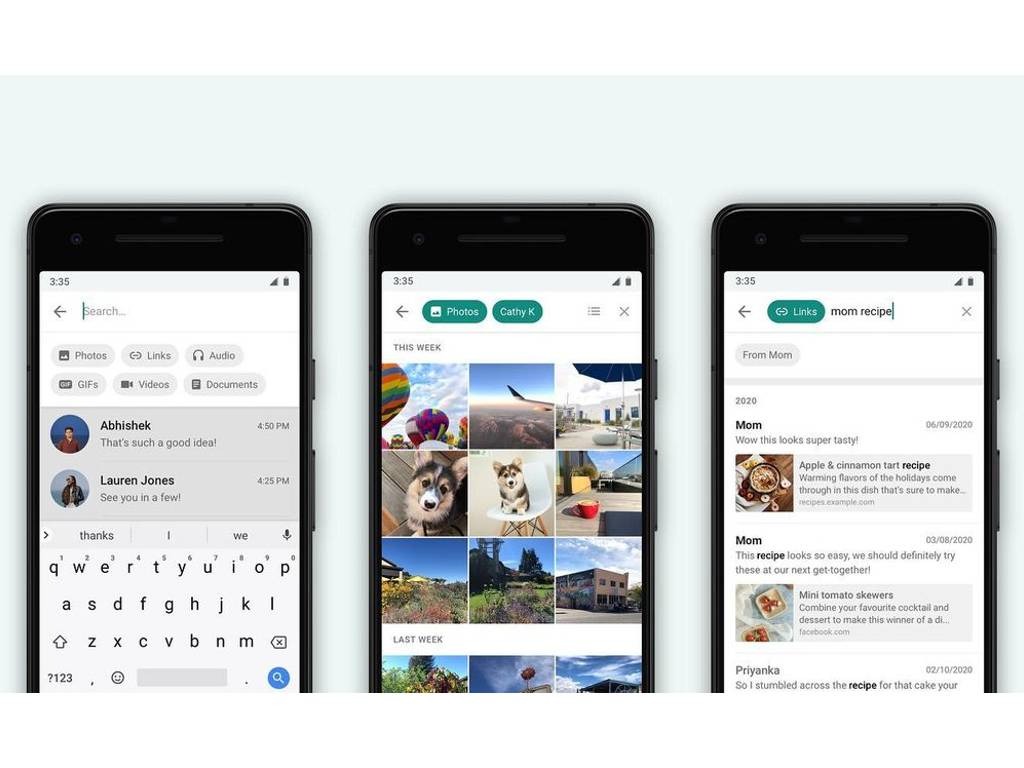 Ilustrasi - WhatsApp. (Foto: Tagar/Instagram/@whatsapp)
Ilustrasi - WhatsApp. (Foto: Tagar/Instagram/@whatsapp)Forward pesan ini tidak terbatas pada chat yang berupa teks, tapi juga gambar, video, lokasi, atau kontak, sehingga tidak perlu mengunggah ulang. Berikut cara cepat forward WhatsApp.
- Buka chat atau obrolan, cari pesan yang ingin di forward.
- Tekan dan tahan pesan yang ingin di forward. Anda dapat memilih lebih dari 1 pesan sekaligus setelah mengklik pilihan pesan yang pertama.
- Pada bagian atas menu, pilih simbol panah ke kanan yang berarti forward.
- Kemudian pilih kontak, bisa individu atau grup yang ingin dikirimkan pesan forwardnya, lalu ketuk Send atau kirim.
Cara Forward Pesan WhatsApp Otomatis di WhatsApp Web
Cara forward pesan WhatsApp ini jika anda menggunakan laptop atau desktop yang disambungkan dengan WhatsApp Web. Caranya tidak jauh berbeda dengan anda menggunakan ponsel. Berikut caranya.
- Buka chat atau obrolan, cari pesan yang ingin di forward.
- Klik tanda panah yang menghadap ke bawah, yang berada tepat di samping pesan yang akan di forward.
- Pilih opsi “Forward Message”. Disini, anda dapat mencentang beberapa pesan sekaligus untuk di forward.
- Setelah itu, pilih simbol panah ke kanan yang berarti forward di bagian bawah tampilan chat.
- Kemudian pilih kontak, bisa individu atau grup yang ingin dikirimkan pesan forwardnya, lalu ketuk Send atau kirim.
Cara Forward Gambar WhatsApp Lengkap dengan Caption
Pada dua cara sebelumnya dapat diterapkan pada pesan teks, sementara jika anda menerapkan cara tersebut untuk forward pesan berupa gambar, maka WhatsApp akan hanya meneruskan gambar tanpa menyertakan caption.
- Baca Juga: Cara Aktifkan WhatsApp Web di Dua Perangkat Berbeda
- Baca Juga: Cara Atasi Video WhatsApp Tidak Tersimpan di Galeri
Apabila anda ingin meneruskan pesan gambar lengkap dengan caption, simak langkah berikut ini.
- Buka chat atau obrolan WhatsApp pada ponsel, cari gambar yang ingin di forward.
- Klik gambar yang dimaksud, ketika sudah terbuka, pilih menu titik tiga yang ada di pojok kanan atas layar.
- Setelah itu, pilih opsi “Share” atau “Bagikan”.
- Pilih media WhatsApp.
- Kemudian pilih kontak, bisa individu atau grup, yang ingin dikirimkan pesan forwardnya, lalu ketuk “Send” atau kirim.
Dengan demikian cara forward WhatsApp otomatis gambar dengan caption selesai.
(Alwin Widiyantoro)